如何在不升级到 MacOS Ventura 的情况下安装 MacOS 更新
来源:云东方
时间:2023-05-18 19:32:57 332浏览 收藏
知识点掌握了,还需要不断练习才能熟练运用。下面golang学习网给大家带来一个文章开发实战,手把手教大家学习《如何在不升级到 MacOS Ventura 的情况下安装 MacOS 更新》,在实现功能的过程中也带大家重新温习相关知识点,温故而知新,回头看看说不定又有不一样的感悟!
如何在不升级到 MacOS Ventura 的情况下安装最新的 macOS 更新
您可以为 MacOS Monterey 和 MacOS Big Sur 安装 macOS 更新并跳过 macOS Ventura:
- 转到左上角的 Apple 菜单,然后选择“系统偏好设置”
- 选择“软件更新”
- 在 Ventura 横幅下方的微小“其他可用更新”文本下找到显示“更多信息…”的微小蓝色文本,然后单击该文本
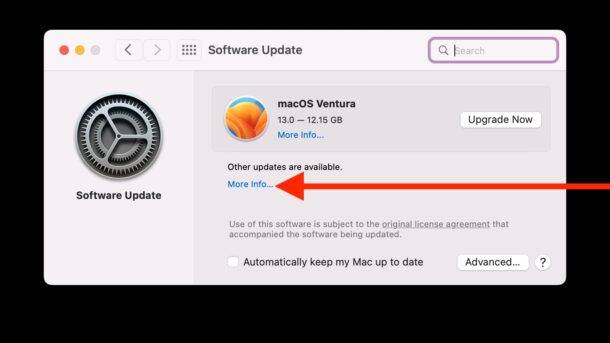
- 在此处选择您要安装的软件更新,然后单击“立即安装”
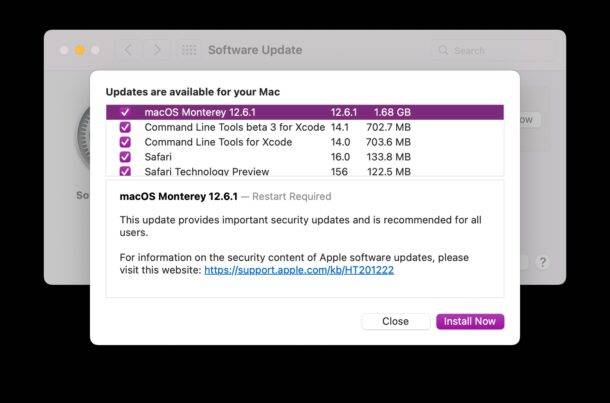
安装任何系统软件更新或点版本时,Mac 将照常重新启动,但假设您正确按照说明进行操作,您只需将当前可用的更新安装到正在运行的 MacOS 版本,而不是升级到 macOS Ventura。
在此处的示例中,macOS Ventura 被跳过,而是选择安装macOS Monterey 12.6.1作为一般软件更新,但这也适用于未来的更新,无论是 macOS Monterey 12.6.2、12.6.3、12.6 .4、12.6.5、macOS Monterey 12.7 或 Apple 为我们提供的任何其他版本。
以上就是本文的全部内容了,是否有顺利帮助你解决问题?若是能给你带来学习上的帮助,请大家多多支持golang学习网!更多关于文章的相关知识,也可关注golang学习网公众号。
声明:本文转载于:云东方 如有侵犯,请联系study_golang@163.com删除
相关阅读
更多>
-
501 收藏
-
501 收藏
-
501 收藏
-
501 收藏
-
501 收藏
最新阅读
更多>
-
366 收藏
-
273 收藏
-
107 收藏
-
141 收藏
-
181 收藏
-
241 收藏
-
424 收藏
-
222 收藏
-
101 收藏
-
481 收藏
-
245 收藏
-
116 收藏
课程推荐
更多>
-

- 前端进阶之JavaScript设计模式
- 设计模式是开发人员在软件开发过程中面临一般问题时的解决方案,代表了最佳的实践。本课程的主打内容包括JS常见设计模式以及具体应用场景,打造一站式知识长龙服务,适合有JS基础的同学学习。
- 立即学习 543次学习
-

- GO语言核心编程课程
- 本课程采用真实案例,全面具体可落地,从理论到实践,一步一步将GO核心编程技术、编程思想、底层实现融会贯通,使学习者贴近时代脉搏,做IT互联网时代的弄潮儿。
- 立即学习 516次学习
-

- 简单聊聊mysql8与网络通信
- 如有问题加微信:Le-studyg;在课程中,我们将首先介绍MySQL8的新特性,包括性能优化、安全增强、新数据类型等,帮助学生快速熟悉MySQL8的最新功能。接着,我们将深入解析MySQL的网络通信机制,包括协议、连接管理、数据传输等,让
- 立即学习 500次学习
-

- JavaScript正则表达式基础与实战
- 在任何一门编程语言中,正则表达式,都是一项重要的知识,它提供了高效的字符串匹配与捕获机制,可以极大的简化程序设计。
- 立即学习 487次学习
-

- 从零制作响应式网站—Grid布局
- 本系列教程将展示从零制作一个假想的网络科技公司官网,分为导航,轮播,关于我们,成功案例,服务流程,团队介绍,数据部分,公司动态,底部信息等内容区块。网站整体采用CSSGrid布局,支持响应式,有流畅过渡和展现动画。
- 立即学习 485次学习
